Ako zobraziť neodoslané správy v aplikácii Messenger (aktualizované 2023)
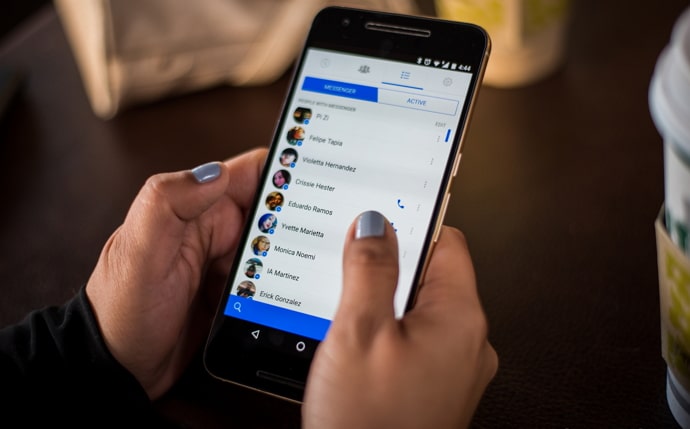
Obsah
Čítanie neodoslaných správ v aplikácii Messenger: Facebook Messenger a Instagram majú naozaj zaujímavé funkcie, vďaka ktorým sú tieto aplikácie spoľahlivou platformou pre tých, ktorí chcú zostať v kontakte so svojimi priateľmi. Odoslali ste správu a okamžite ste ju oľutovali, pretože bola odoslaná nesprávnej osobe alebo ste správu nechceli poslať. Takmer každému sa to niekedy stalo.
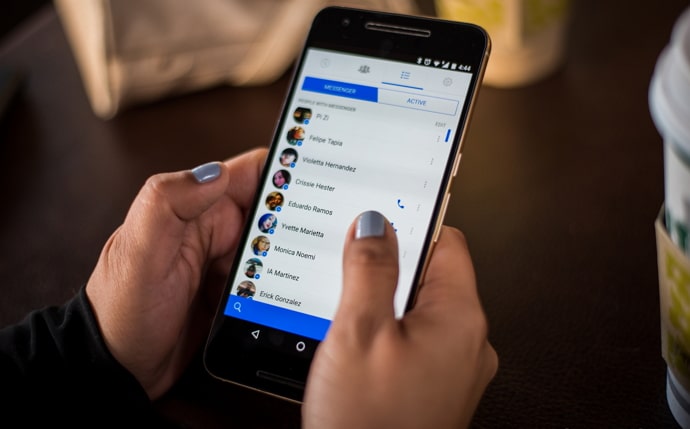
Preto Messenger a ďalšie aplikácie sociálnych médií sprístupnili používateľom funkciu "Odoslať", aby mohli kedykoľvek odstrániť správy.
Znamená to teda, že daná osoba si nemôže prečítať správy, ktoré ste neodoslali v aplikácii Messenger?
Nie tak celkom.
Predpokladajme, že vám váš priateľ poslal správu do služby Facebook Messenger a vy ste dostali oznámenie o tom istom. Nemohli ste okamžite otvoriť Messenger, takže ste si správu neprečítali.
Teraz váš priateľ zruší odoslanie správy, pretože si uvedomí, že vám poslal nesprávnu správu alebo niečo, čo ste nemali čítať.
Keď otvoríte Messenger, zistíte, že v ňom nie je žiadna správa a zobrazí sa správa typu "Rahul neodoslal správu".
Ste frustrovaní a chcete vedieť, ako si môžete prečítať neodoslané správy.
Už sa však nemusíte obávať, neodoslané správy v aplikácii Messenger môžete ľahko zobraziť pomocou aplikácií Notification Saver a nástrojov tretích strán.
V tejto príručke sa dozviete, ako zobraziť neodoslané správy v aplikácii Messenger a ako zobraziť neodoslané správy v aplikácii Messenger bez aplikácie.
Ako zobraziť neodoslané správy v aplikácii Messenger
1. Notisave - čítanie neodoslaných správ v aplikácii Messenger
Notisave, ako už názov napovedá, je aplikácia pre Android, ktorá ukladá a zhromažďuje všetky oznámenia z rôznych aplikácií sociálnych médií a iných stránok na jednom mieste. Zhromažďuje tieto oznámenia v jednej časti, čím vám pomáha čítať ľubovoľnú správu z jedného miesta.
Táto aplikácia je teraz k dispozícii zadarmo v obchode Google PlayStore. Môžete si ju nainštalovať do svojho systému Android a nakonfigurovať jej nastavenia na prijímanie upozornení na prichádzajúce správy. Táto aplikácia je naozaj skvelá. Vyskúšal som ju na svojom zariadení a fungovala zázračne.
Tu je návod, ako to môžete urobiť:
- Nainštalujte si aplikáciu Notisave do zariadenia so systémom Android.
- Otvorte aplikáciu a povoľte prístup k oznámeniam, ťuknite na položku Povoliť.
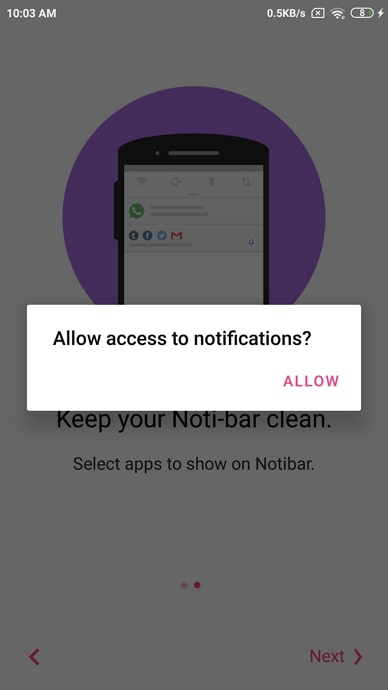
- V zozname prístupových oznámení vyhľadajte položku Notisave a povoľte ju.
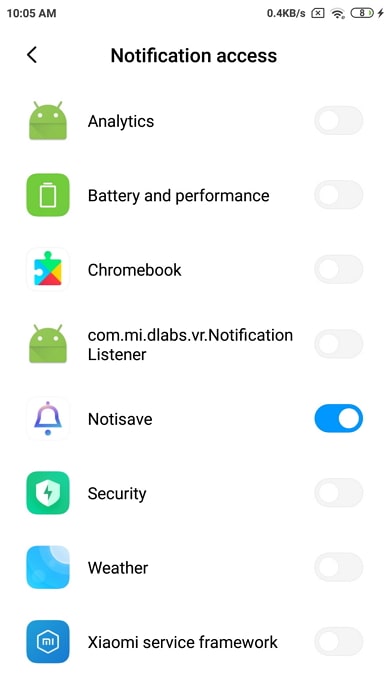
- Vráťte sa späť a povoľte prístup k fotografiám, médiám a súborom v zariadení.
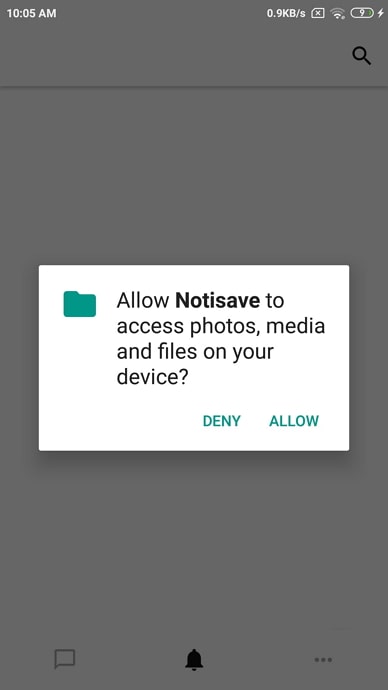
- Začne načítavať nainštalované aplikácie v zariadení.
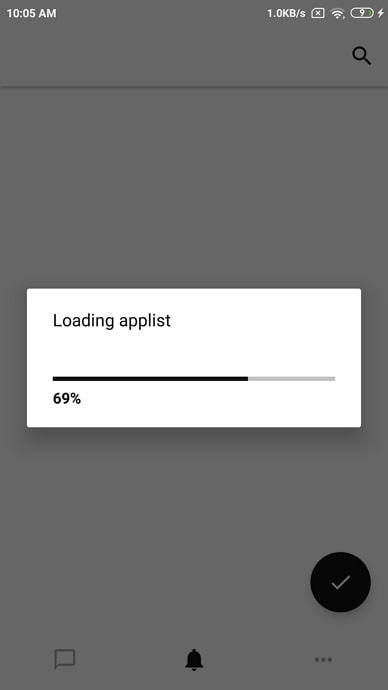
- Potom povoľte funkciu automatického spustenia aplikácie Notisave.
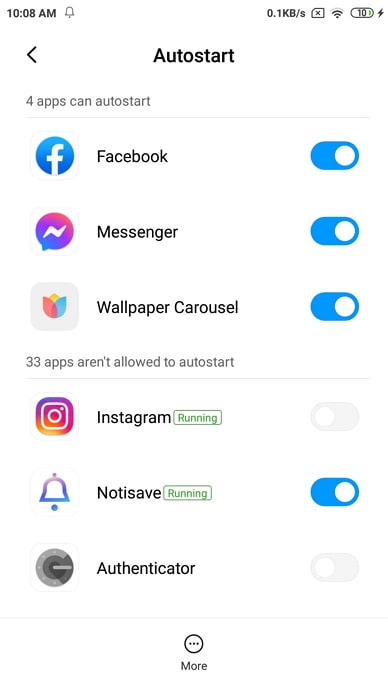
- Ak váš priateľ zrušil odoslanie správy v aplikácii Messenger, otvorte aplikáciu Notisave a prejdite do nej.
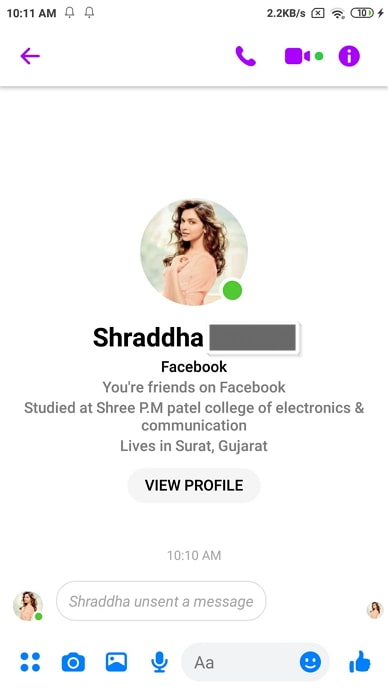
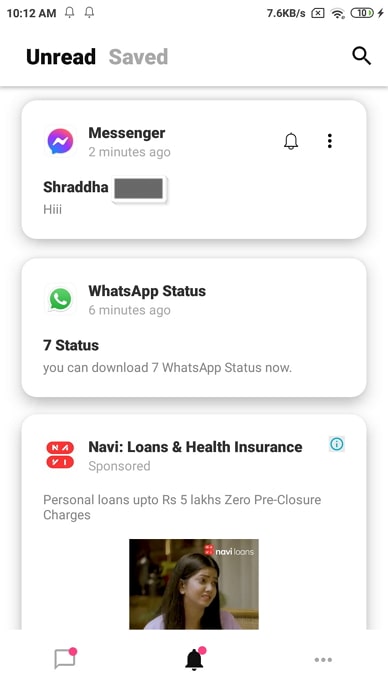
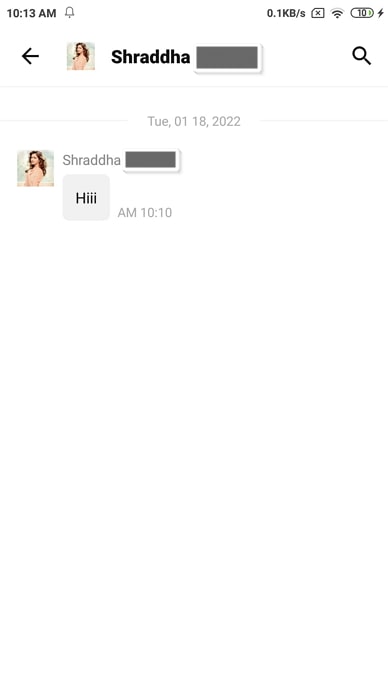
- Budete prekvapení, keď uvidíte, ako sa na obrazovke zobrazí správa, ktorú váš priateľ neodoslal.
Pošlite túto neodoslanú správu svojmu priateľovi, aby ste ho prekvapili. Bude šokovaný, keď zistí, ako ste mohli čítať neodoslané správy.
2. Widgety s upozorneniami (pozrite si neodoslané správy v aplikácii Messenger bez aplikácie)
Najskôr by ste sa mali uistiť, že vám váš priateľ poslal správu a že ste správu v aplikácii Messenger zrušili. Upozorňujeme, že ak ste aplikácii Messenger neudelili povolenie na upozornenie, nedostanete v telefóne upozornenie na správu, ak vám niekto pošle správu. Uistite sa teda, že ste v mobilnom telefóne povolili upozornenie pre aplikáciu Messenger.
Ďalším krokom je prejsť do aplikácie Nastavenia v systéme Android a nájsť položku "História oznámení". Táto možnosť sa môže zobrazovať pod iným názvom v závislosti od telefónu, ktorý používate, ale je k dispozícii na všetkých zariadeniach.
Pozri tiež: Ako zistiť, kedy ste začali niekoho sledovať na Instagrame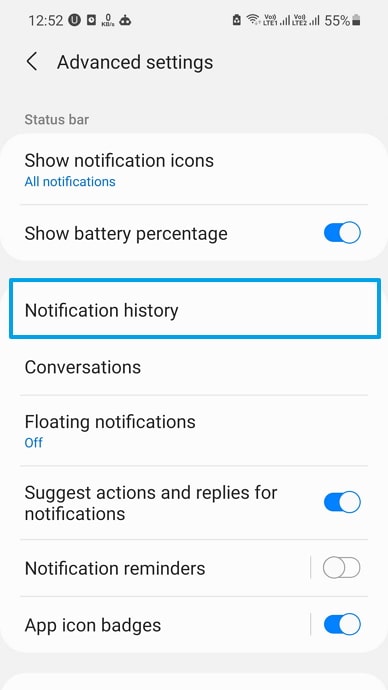
V histórii oznámení sa ukladajú všetky oznámenia, ktoré ste dostali do telefónu, vrátane oznámení o prijatých správach z aplikácie Messenger. Nezáleží na tom, či sa správa ešte nachádza v priečinku doručených správ alebo bola neodoslaná, nájdete ju na karte oznámení.
Po otvorení tejto karty sa zobrazia všetky oznámenia obsahujúce textové správy od vašich priateľov na Facebooku vrátane tých, ktoré váš priateľ niekoľko minút po doručení neodoslal.

Určite vás zaujíma, ako tento trik funguje. No, vaše zariadenie so systémom Android má protokol oznámení, ktorý ukladá všetky neodoslané správy do vášho zariadenia a uchováva ich tam po krátku dobu. Patria sem aj správy, ktoré mohol odoslať a neodoslať váš priateľ. Ukladá túto správu z oznámenia aplikácie.
Pozri tiež: Ako odpovedať na vydavateľskú správu od chlapaPožiadavky:
Aby tento trik fungoval, musíte mať niekoľko vecí:
Aktualizovaná verzia systému Android: Aby ste mohli čítať neodoslané správy, potrebujete aktuálnu verziu systému Android. Musí to byť Android 5.0 alebo novší.
Aktívny Messenger: V čase, keď vám cieľ poslal správu, musíte byť prihlásení do aplikácie Messenger. A čo je najdôležitejšie, musíte používať najnovšiu a najaktuálnejšiu verziu aplikácie Messenger.

